excel條件格式公式if的使用方法
- 尚原創
- 2019-06-14 13:20:0265211瀏覽

勾選要操作的儲存格然後點擊“條件格式”的“新規則”,在彈出的對話方塊中的“選擇規則類型”裡面選擇“使用公式確定要設定的儲存格”,公式列中輸入IF公式,然後點擊“格式”在彈出的對話方塊中選擇“填滿”選擇一個顏色,然後點擊確定。
一、Excel條件格式以if公式標示出滿足條件的儲存格
1、假如要用綠色標示某班各科成績平均分數80分以上的學生姓名。框選所有學生成績記錄(即A3:K30 這片區域),選擇“開始”選項卡,點擊“條件格式”,在彈出的選單中選擇“新建規則”,打開“新建格式規則”窗口,選擇“使用公式決定要設定格式的儲存格”,在“為符合此公式的值設定格式”下輸入公式=IF(K3>=80,B3);點選“格式”,開啟“設定儲存格格式”窗口,選擇“綠色”,按一下“確定”,返回“新格式規則”窗口,再按一下“確定”,則以綠色標出所有平均分數在80分以上的學生姓名,操作流程步驟,如圖1所示:
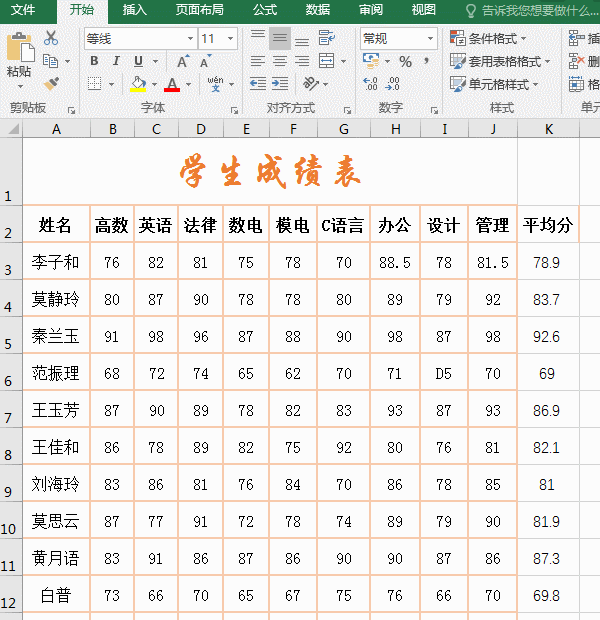
2、注意:
不能框選表格的標題列,應該從表格記錄行(即從A3 儲存格)開始框選,否則會發生錯誤,錯誤通常發生在標題行下的第一行,往往是不符合要求也用顏色標示。
要求用顏色標出第一列,但公式=IF(K3>=80,B3) 中卻不能寫直接寫A3,因為A3 這列不是數值,如果直接寫A3,將無法標出滿條件的學生姓名,所以用數值列B3 代替。
二、Excel用多個if條件標出符合條件的儲存格
1、假如要用橘色標出平均分數在80分以上、C語言在90分以上的學生姓名。框選學生成績表(即可選取A3:K30 這片區域),按住Alt,按一次H,按一次L,按一次N,開啟「新格式規則」窗口,選擇「使用公式決定要設定格式的單元格”,輸入公式=IF(K3>=80,IF(G3>=90,B3)),如圖3所示:
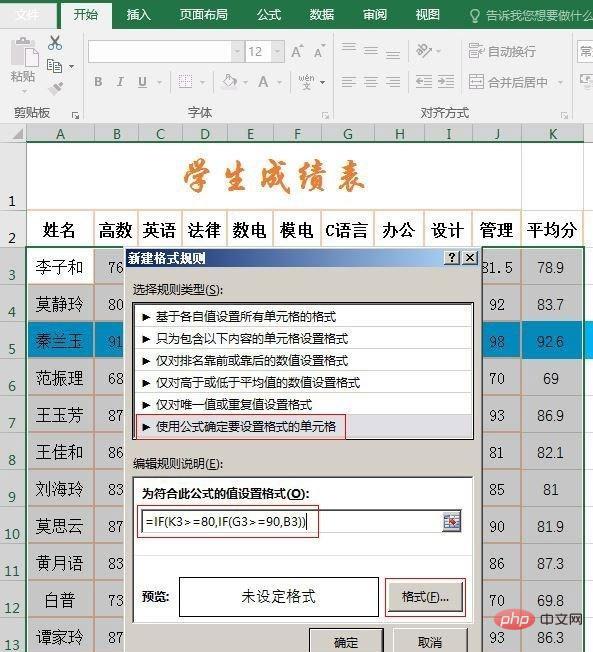
2、單擊“格式”,開啟“設定儲存格格式”窗口,選擇“填滿”選項卡,選擇“標準色”下的“橘色”,如圖4所示:
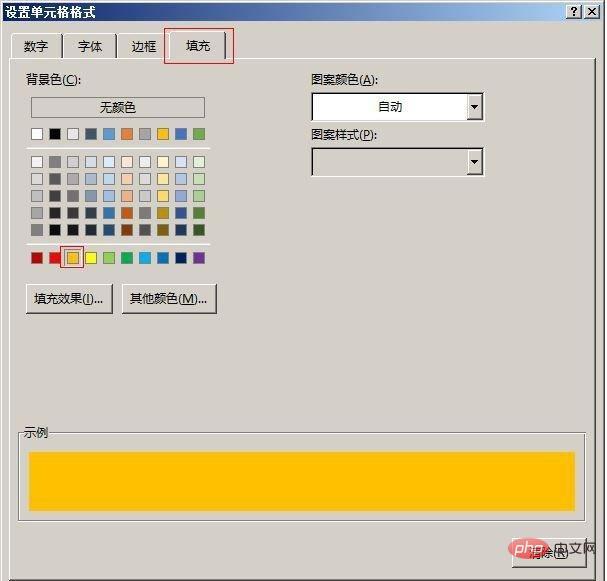
#3、按一下“確定”,返回“新格式規則”窗口,再次按一下“確定”,則以橘色標示所有平均分數在80分以上、C語言在90分以上的學生姓名,如圖5所示:
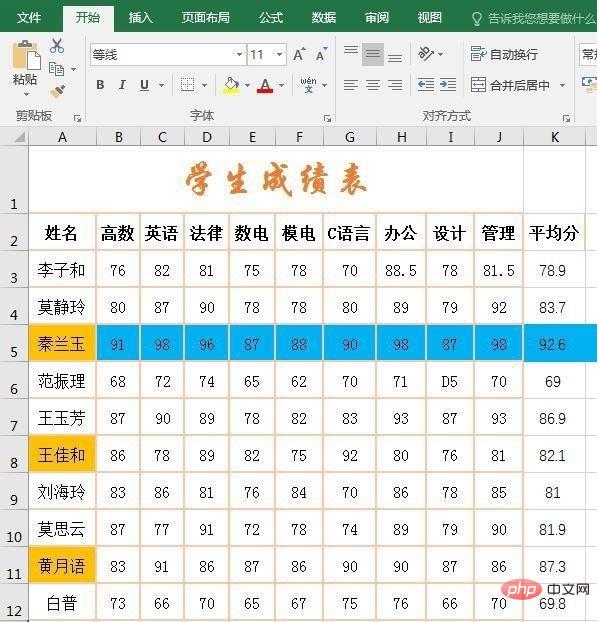
4、公式說明:公式=IF(K3>=80,IF(G3>=90,B3)) 共有兩個IF,即IF中嵌套IF;其中K3>=80是第一個IF的條件,如果K3>=80 為真,則執行第二個IF;如果為假,則什麼了不返回;如果第二個IF為真,則回傳B3,否則什麼也不回傳。
更多Excel相關技術文章,請造訪Excel基礎教學欄位!
以上是excel條件格式公式if的使用方法的詳細內容。更多資訊請關注PHP中文網其他相關文章!

